
 Mnogi korisnici vole čistoću na radnoj površini, stavljajući sve potrebne prečace u programsku traku, start ili aplikacije, poput Rocket Docka. Čak i ako tamo ne stavite ništa i pravovremeno izbrišete razne prečace, ikona koš za smeće i dalje će biti prikazana u radnom okruženju.
Mnogi korisnici vole čistoću na radnoj površini, stavljajući sve potrebne prečace u programsku traku, start ili aplikacije, poput Rocket Docka. Čak i ako tamo ne stavite ništa i pravovremeno izbrišete razne prečace, ikona koš za smeće i dalje će biti prikazana u radnom okruženju.
Danas ćemo smisliti kako sakriti smeće na radnoj površini sustava Windows 10 kako bi ga u potpunosti očistili od bilo kakvih objekata.
sadržaj- alternativa
- Iz radne površine uklanjamo nepotrebnu ikonu
- Dodatne informacije
alternativa
Unatoč svemu, svaki korisnik s vremena na vrijeme pristupa ispisu datoteka jer koš za smeće sadrži izbrisane datoteke i mape onoliko dugo koliko ih treba očistiti..
U svakom slučaju, prije uklanjanja njegove ikone, ta bi se ikona trebala negdje prikazati. Kao i u sustavu Windows 7, u Startu više ne možete prikvačiti ikonu, ali "desetka" omogućuje vam postavljanje na početni zaslon ili na programsku traku.
Da biste smeće doveli na programsku traku, povucite njegovu ikonu na željeno mjesto na ploči s desne strane Start i otpustite lijevu tipku miša s natpisom: "Prikvači istraživaču".
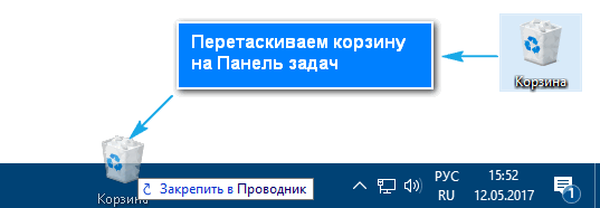
Otpad možete otvoriti putem kontekstnog izbornika Explorer.
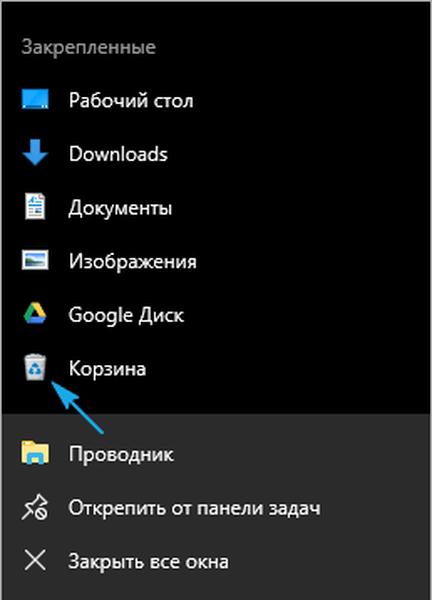
Ikonu koš za smeće možete postaviti i na početni zaslon pored ostalih pločica kroz kontekstni izbornik stavke.
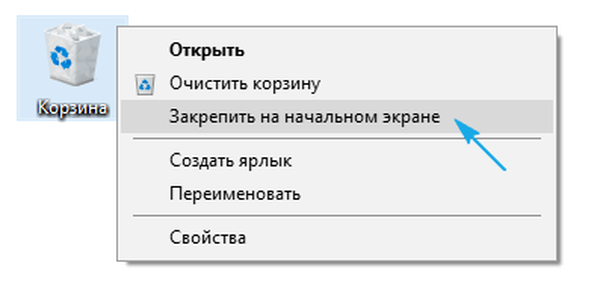
Iz radne površine uklanjamo nepotrebnu ikonu
Uklanjanje nepotrebne ikone sa radne površine sustava Windows 10 lako je, a to je učinjeno u nekoliko osnovnih koraka.
1. Kroz kontekstni izbornik radne površine ili postavki (Win + I) nazivamo odjeljak "Personalizacija".

2. Idite na karticu "Teme".
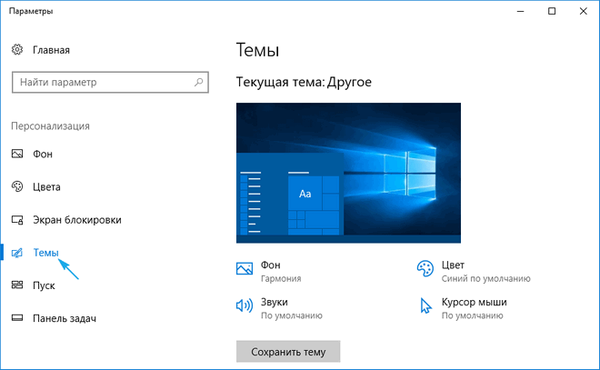
3. Kliknite vezu "Postavke ikone na radnoj površini".
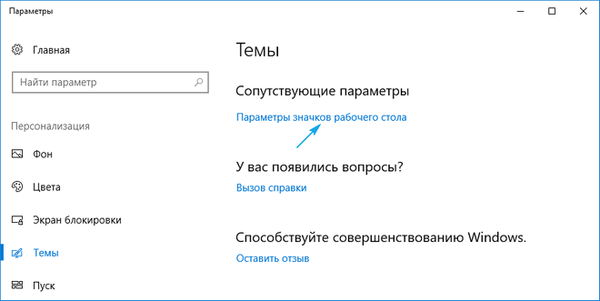
4. Poništite potvrdni okvir pokraj koš za smeće i primijenite postavke.
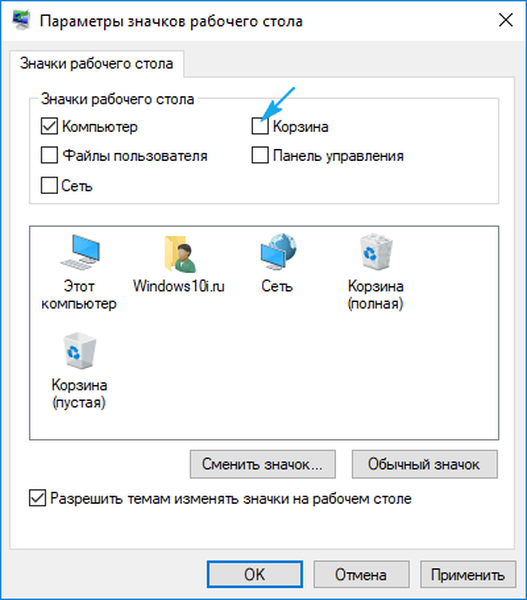
Slično tome, možete sakriti i / prikazati ostale ikone sustava (mreža, računalo).
Dodatne informacije
Korisnici koji su sigurni u svoje postupke i ne trebaju koš za smeće, uopće ga ne možete koristiti. Ova je funkcija tako onemogućena.
1. Nazovite "Svojstva" elementa.
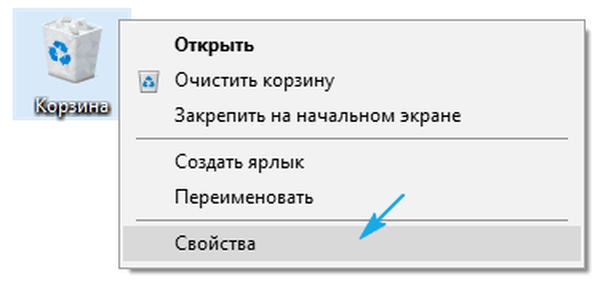
2. S druge strane, odaberite svaku jedinicu za koju nastojimo onemogućiti pomicanje datoteka u koš za smeće i prebacite potvrdni okvir u položaj "Odmah izbriši datoteke ...".
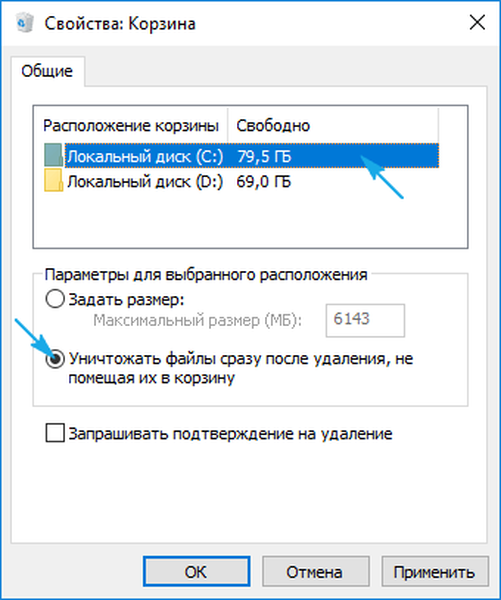
Zahtjev za uklanjanje bit će prikazan samo ako je potvrđen potvrdni okvir "Zatraži potvrdu za brisanje", ali Windows 10 može po želji ukloniti ovaj dijaloški okvir.
Ovdje možete povećati količinu prostora na disku dodijeljenu za pohranu udaljenih objekata.
Ako se na radnoj površini prikaže puna ikona Košarica iako u njoj nema ništa, pokušajte sa sljedećim koracima.
1. Otvorite odjeljak opcija "Personalizacija".
2. Idite na karticu "Teme", kao što ste to učinili prije.
3. Kliknite vezu "Postavke ikona ...".
4. Odaberite praznu košaru.
5. Kliknite "Promijeni ikonu".
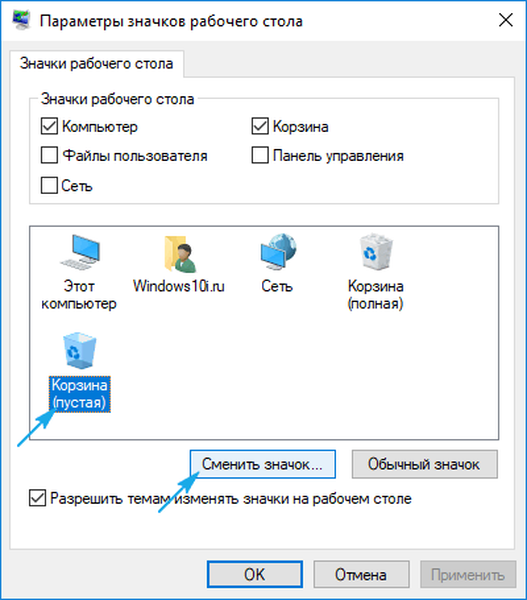
6. Odaberite odgovarajuću ikonu iz biblioteke ili postavite stazu na svoju i kliknite "Promijeni ikonu".
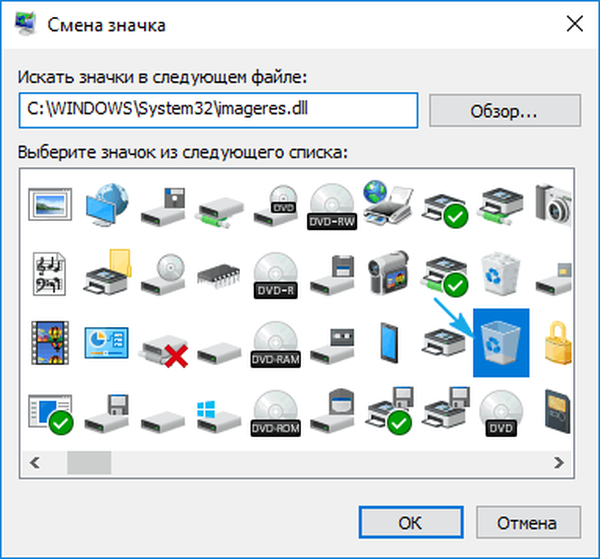
7. Spremite postavke.
8. Za veću sigurnost isključite opciju "Dopusti teme da zamijene ikone ..." tako što ćete poništiti potvrdni okvir i zatvoriti prozor klikom na gumb "U redu"..
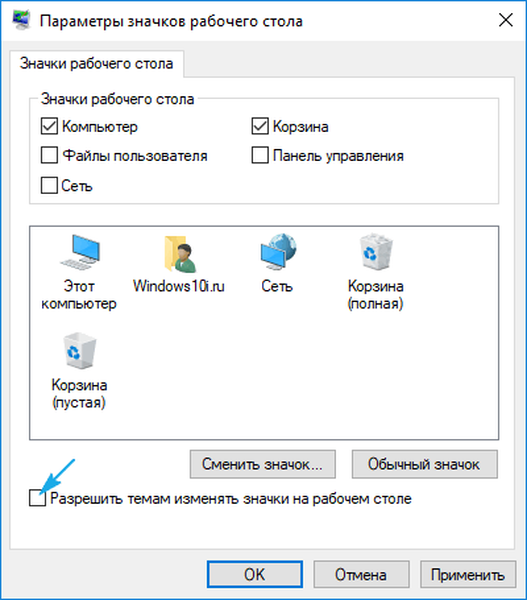
S tim u vezi, svi problemi s košem za smeće u sustavu Windows 10 trebali bi nestati.











